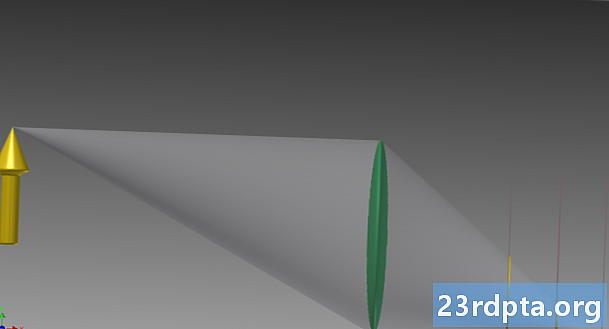مواد
- گلیکسی ایس 9 اسکرین شاٹ کا طریقہ 1: بٹنوں کو تھامیں
- گلیکسی ایس 9 اسکرین شاٹ کا طریقہ 2: پام سوائپ
- گلیکسی ایس 9 اسکرین شاٹ کا طریقہ 3: اسمارٹ گرفتاری
- گلیکسی ایس 9 اسکرین شاٹ کا طریقہ 4: بکسبی
- گلیکسی ایس 9 اسکرین شاٹ کا طریقہ 5: گوگل اسسٹنٹ
- کہکشاں S9 اسکرین شاٹ کا طریقہ 6: ہوشیار منتخب کریں
گلیکسی ایس 9 اور ایس 9 پلس پر اسکرین شاٹ لینا ہوا کا جھونکا ہے ، اور اس کے کرنے کے لئے ایک سے زیادہ راستے ہیں۔ آپ دراصل چھ مختلف طریقوں کے درمیان انتخاب کرسکتے ہیں ، ان سب میں کم و بیش ایک ہی نتیجہ پیدا ہوتا ہے۔ کچھ تمام اینڈرائڈ اسمارٹ فونز پر کام کرتے ہیں ، جبکہ دوسرے سیمسنگ کے گلیکسی ہینڈسیٹس سے خصوصی ہوتے ہیں۔
اگلا پڑھیں: سام سنگ گلیکسی ایس 9 اور گلیکسی ایس 9 پلس کے مسائل اور ان کو ٹھیک کرنے کا طریقہ
گلیکسی ایس 9 اور ایس 9 پلس پر اسکرین شاٹ لینے کا طریقہ یہاں ہے۔
گلیکسی ایس 9 اسکرین شاٹ کا طریقہ 1: بٹنوں کو تھامیں
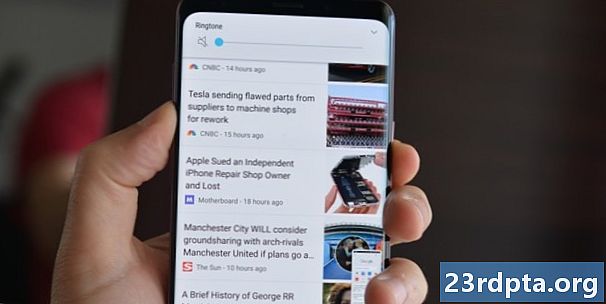
اسکرین شاٹ لینے کا یہ سب سے عام طریقہ ہے جو تمام اینڈرائڈ اسمارٹ فونز پر کم و بیش کام کرتا ہے۔ صرف ایک ساتھ حجم کو نیچے اور پاور بٹن دبائیں اور تھامیں ، آلہ کا جادو کرنے کے ل. ایک یا دوسرا انتظار کریں ، اور آپ کو اچھا لگے گا۔ آسان ، ٹھیک ہے؟
مرحلہ وار ہدایات:
- اس مواد پر نیویگیٹ کریں جس پر آپ گرفت کرنا چاہتے ہیں۔
- حجم کو نیچے اور پاور بٹن ایک ساتھ دبائیں اور دبائیں۔
گلیکسی ایس 9 اسکرین شاٹ کا طریقہ 2: پام سوائپ
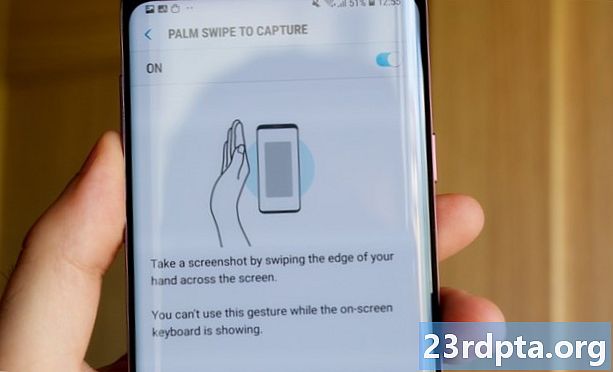
کھجور کے سوائپ سے اسکرین شاٹ لینے سے کام تیزی سے ہوجاتا ہے ، حالانکہ یہ پہلے تھوڑا سا عجیب سا محسوس ہوسکتا ہے - لیکن آپ اس کی عادت ہوجاتے ہیں۔ آپ کو صرف اتنا کرنا ہے کہ آپ اپنی ہتھیلی کی سمت کو پورے ڈسپلے میں بائیں سے دائیں یا اس کے برعکس سوائپ کریں۔ یہی ہے!
بس اس بات کو یقینی بنائیں کہ آپ جانے سے پہلے اس کی خصوصیت کو اہل بنائیں۔آپ جاکر چیک کرسکتے ہیں ترتیبات> اعلی درجے کی خصوصیات> قبضہ کرنے کیلئے پام سوائپ.
مرحلہ وار ہدایات:
- اس مواد پر نیویگیٹ کریں جس پر آپ گرفت کرنا چاہتے ہیں۔
- ڈسپلے کے اس پار اپنی ہتھیلی کے پہلو کو سوائپ کریں۔
گلیکسی ایس 9 اسکرین شاٹ کا طریقہ 3: اسمارٹ گرفتاری
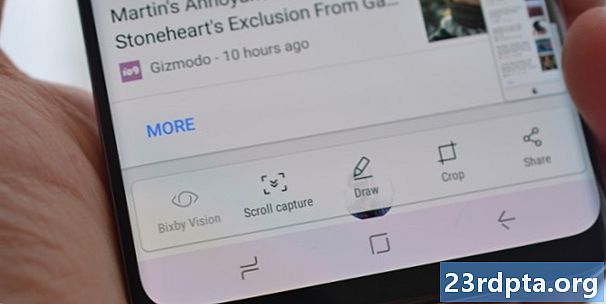
گلیکسی ایس 9 اور ایس 9 پلس پر اسکرین شاٹ پکڑنے کا یہ طریقہ آپ کو اپنی اسکرین پر دکھائے جانے کے بجائے کسی ویب سائٹ کے پورے صفحے پر قبضہ کرنے دیتا ہے۔ آپ باقاعدگی سے اسکرین شاٹ لیتے ہوئے حجم کو نیچے اور پاور بٹنوں کو بیک وقت (ایک طریقہ اول) دبائے ہوئے ، یا کھجور کے سوائپ (طریقہ دو) کے ذریعہ شروع کرتے ہیں۔
ایک بار یہ کام مکمل ہوجانے کے بعد ، اسکرین کے نچلے حصے میں کچھ اختیارات پاپ اپ ہوجائیں گے۔ صفحے کو نیچے جانے کے ل “" اسکرول کیپچر "کو منتخب کریں اور اس پر ٹیپ کرتے رہیں۔ آپ کا گلیکسی ایس 9 صفحہ کے متعدد اسکرین شاٹس لے گا اور پھر حتمی مصنوع بنانے کے لئے ان سب کو مل کر سلائی کرے گا۔
نوٹ کریں کہ کام کرنے کیلئے خصوصیت کو فعال کرنا ہے۔ آپ جاکر اسے ٹوگل کرسکتے ہیں ترتیبات> اعلی درجے کی خصوصیات> سمارٹ گرفتاری.
مرحلہ وار ہدایات:
- اس مواد پر نیویگیٹ کریں جس پر آپ گرفت کرنا چاہتے ہیں۔
- حجم نیچے اور پاور بٹن یا کھجور کے سوائپ کے ساتھ اسکرین شاٹ لیں۔
- "سکرول کیپچر" کے اختیار پر ٹیپ کریں جو نیچے دکھتا ہے۔
- صفحے کو نیچے جانے کے لئے "اسکرول کیپچر" کے بٹن کو دباتے رہیں۔
گلیکسی ایس 9 اسکرین شاٹ کا طریقہ 4: بکسبی
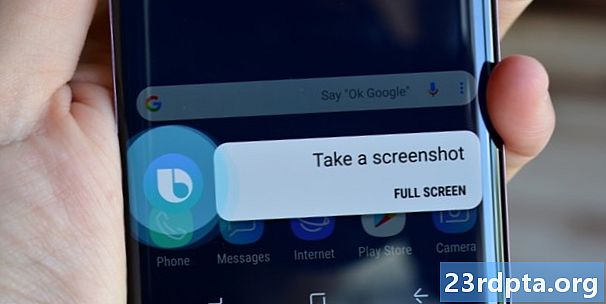
بیکسبی آپ کو ایک عام وائس کمانڈ کے ساتھ گلیکسی ایس 9 پر اسکرین شاٹ لینے دیتا ہے۔ حجم راکر کے نیچے واقع فون کے بکسبی بٹن کو دبائیں اور تھامیں اور کہیں ، "اسکرین شاٹ لیں۔"
متبادل کے طور پر ، آپ بٹن دبائیں اور سام سنگ کے ڈیجیٹل اسسٹنٹ کو "ہائے بکسبی" کہہ کر جاگ سکتے ہو ، لیکن آپ کو جاکر یہ خصوصیت مرتب کرنا ہوگی بکسبی ہوم> ترتیبات> صوتی اٹھنا.
مرحلہ وار ہدایات:
- اس مواد پر نیویگیٹ کریں جس پر آپ گرفت کرنا چاہتے ہیں۔
- بکسبی کے بٹن کو دبائیں اور تھامیں یا بولیں ، "ہائے بکسبی۔"
- جب ڈیجیٹل اسسٹنٹ چالو ہوجائے تو ، "اسکرین شاٹ لیں" کہیے۔
گلیکسی ایس 9 اسکرین شاٹ کا طریقہ 5: گوگل اسسٹنٹ
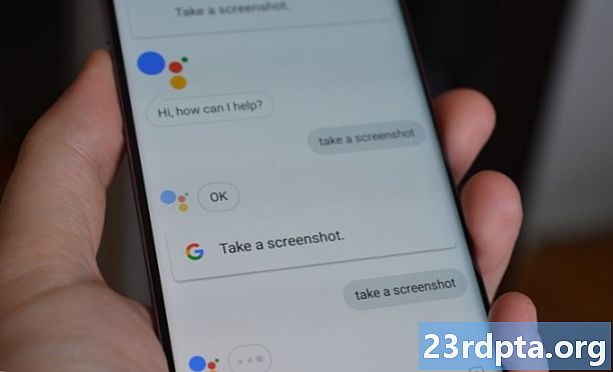
بکسبی کے علاوہ ، گلیکسی ایس 9 میں گوگل اسسٹنٹ بھی موجود ہے ، جو آپ کو وائس کمانڈ کے ساتھ اسکرین شاٹ لینے دیتا ہے۔ عمل اتنا ہی آسان ہے۔ آپ سبھی کو گھر کے بٹن کو دبانے اور تھامے ہوئے ہیں یا اسسٹنٹ لانے کے لئے "اوکے گوگل" کا کہنا ہے۔ پھر صرف یہ کہنا کہ ، "اسکرین شاٹ لیں" یا کی بورڈ کے ساتھ کمانڈ میں ٹائپ کریں۔
مرحلہ وار ہدایات:
- اس مواد پر نیویگیٹ کریں جس پر آپ گرفت کرنا چاہتے ہیں۔
- ہوم بٹن دبائیں یا تھامیں یا بولیں ، "اوکے گوگل"۔
- کہیں ، "اسکرین شاٹ لیں" ، یا کی بورڈ سے کمانڈ میں ٹائپ کریں۔
کہکشاں S9 اسکرین شاٹ کا طریقہ 6: ہوشیار منتخب کریں
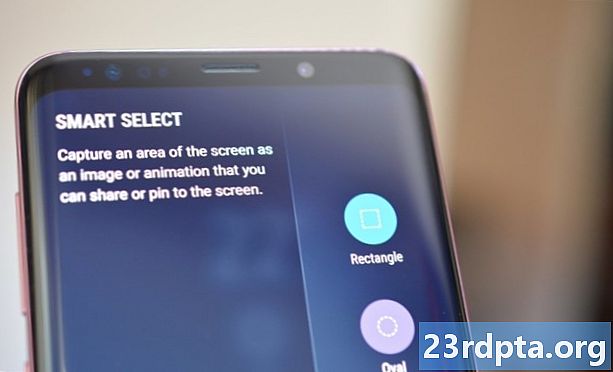


سام سنگ کی اسمارٹ سلیکٹ کی خصوصیت اس وقت بہت اچھی ہے جب آپ صرف سکرین پر دکھائے جانے والے مواد کے مخصوص حص captureہ پر قبضہ کرنا چاہتے ہیں۔ گلیکسی ایس 9 اور ایس 9 پلوو پر ، آپ اسکرین شاٹ کو دو مختلف شکلوں (مربع یا بیضوی) میں لے سکتے ہیں اور یہاں تک کہ ایک GIF بھی تشکیل دے سکتے ہیں۔ شروع کرنے کے لئے ، کنارے سے ایج پینل کھولیں ، "اسمارٹ سلیکٹ" آپشن کو ڈھونڈیں اور ٹیپ کریں ، اور جس شکل کا آپ استعمال کرنا چاہتے ہیں اس کا انتخاب کریں۔ پھر صرف اس علاقے کو منتخب کریں جس پر آپ قبضہ کرنا چاہتے ہیں اور "ہو گیا" پر ٹیپ کریں۔
ذہن میں رکھیں اسمارٹ سلیکشن کو فعال یا غیر فعال کیا جاسکتا ہے۔ یہ آن لائن ہے یا نہیں اسے چیک کرنے کے لئے ، آگے بڑھیں ترتیبات> ڈسپلے> ایج اسکرین> ایج پینل۔
مرحلہ وار ہدایات:
- اس مواد پر نیویگیٹ کریں جس پر آپ گرفت کرنا چاہتے ہیں۔
- ایج پینل کھولیں اور "اسمارٹ سلیکٹ" آپشن کا انتخاب کریں۔
- اسکرین شاٹ کے لئے جو شکل آپ استعمال کرنا چاہتے ہیں اسے منتخب کریں۔
- آپ جس علاقے پر قبضہ کرنا چاہتے ہیں اسے منتخب کریں اور "ہو گیا" پر ٹیپ کریں۔
آپ کے پاس یہ موجود ہے۔ یہ وہ چھ طریقے ہیں جن سے آپ اپنے سام سنگ گلیکسی ایس 9 پر اسکرین شاٹ حاصل کرسکتے ہیں۔ آپ عام طور پر کون سا استعمال کرتے ہیں؟